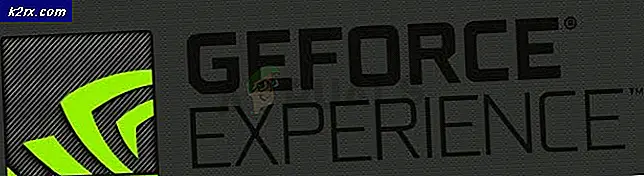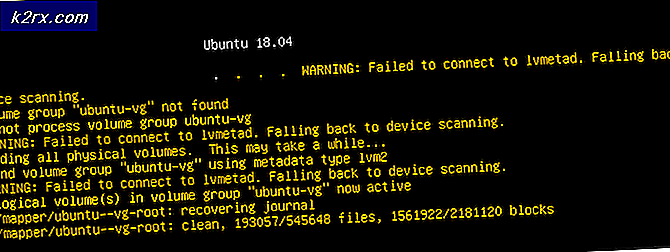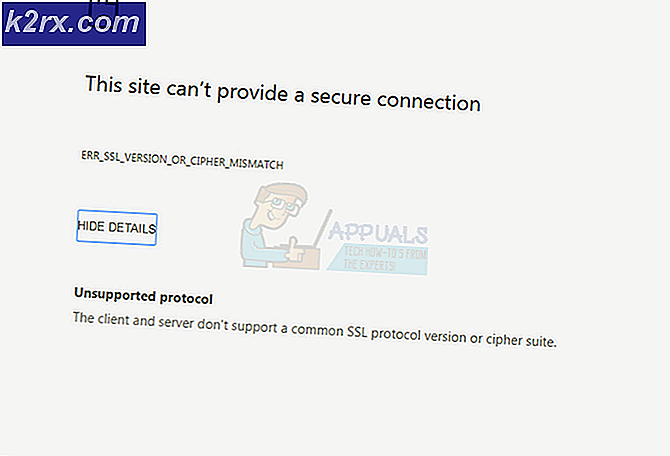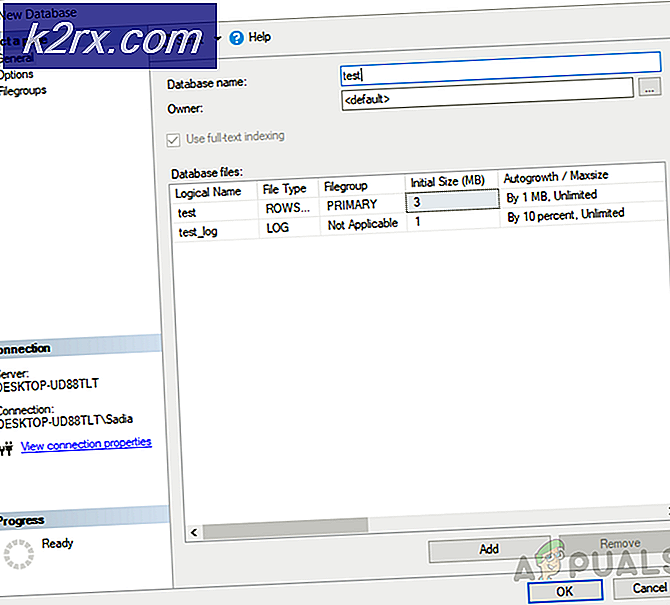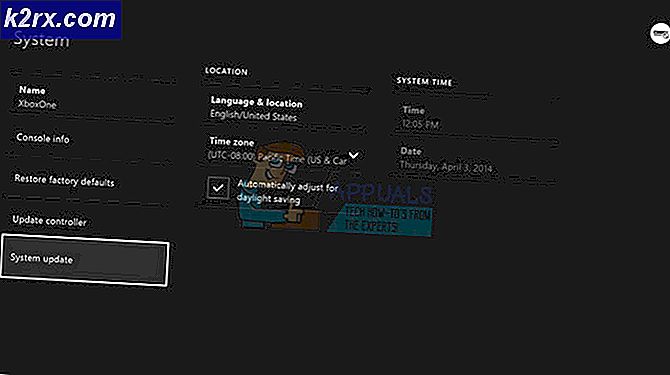Bagaimana Memperbaiki Kesalahan Copperbeard di Sea of Thieves
Beberapa pengguna Sea of Thieves melihat file Copperbeard kode kesalahan saat mencoba untuk bergabung atau menyelenggarakan sesi online. Pengguna lain melaporkan kerusakan ini terjadi setiap kali mereka menekan tombol Alt. Masalah ini sebagian besar dilaporkan terjadi untuk Pengguna PC.
Ternyata, ada beberapa penyebab berbeda yang mungkin bertanggung jawab atas kemunculan kode kesalahan ini. Berikut adalah ikhtisar dari penyebab yang paling mungkin:
Metode 1: Memeriksa Masalah Server
Sebelum Anda melanjutkan ke salah satu perbaikan potensial lainnya di bawah ini, mulailah dengan menyelidiki apakah Rare (pengembang game) saat ini berjuang dengan masalah server yang meluas.
Kemungkinannya adalah jika masalah terjadi pada banyak pengguna di wilayah Anda, tidak banyak yang dapat Anda lakukan untuk memperbaiki masalah selain menunggu pengembang yang terlibat untuk memperbaiki masalah tersebut. Melihat kejadian sebelumnya, masalah semacam ini sering kali disebabkan oleh ketidaksesuaian dengan infrastruktur Xbox Live dengan server game.
Untuk memverifikasi apakah ini benar, mulailah dengan memeriksa layanan seperti IsTheServiceDown atau IsTheServiceDown untuk melihat apakah pengguna lain melaporkan kesalahan Copperbeard sekarang.
Jika Anda menemukan bukti bahwa Anda mungkin berurusan dengan beberapa jenis masalah server yang tersebar luas, periksa akun Twitter resmi Sea of Thieves dan cari pengumuman resmi tentang status masalah.
Tempat lain di mana Anda dapat melihat adalah infrastruktur Xbox Live karena gim ini memanfaatkannya untuk memfasilitasi interaksi online di PC dan Xbox One. Untuk melakukan ini, periksa status layanan Xbox Live dan lihat apakah ada masalah yang saat ini dilaporkan pada Game & Aplikasi.
Jika penyelidikan yang baru saja Anda lakukan tidak menemukan bukti masalah server apa pun, pindah ke metode berikutnya di bawah.
Metode 2: Mengizinkan Sea of Thieves berjalan di Background
Salah satu contoh paling umum yang pada akhirnya akan memunculkan kesalahan CopperBeard adalah contoh di mana sistem operasi Anda tidak dikonfigurasi untuk memungkinkan Sea of Thieves berjalan di latar belakang.
Meskipun tampaknya tidak menjadi masalah jika Anda secara aktif memainkan game tersebut, sebenarnya memang begitu. Hal ini terjadi karena beberapa layanan online yang memperlakukan pengguna game seperti layanan latar belakang meskipun Anda sedang aktif memainkan game tersebut.
Untungnya, Anda dapat memperbaiki masalah dengan mudah dengan mengubah perilaku default untuk memungkinkan Sea of Thieves berjalan di latar belakang. Untuk melakukan ini, ikuti petunjuk di bawah ini:
- Pastikan Sea of Thieves dan layanan latar belakang apa pun ditutup.
- tekan Tombol Windows + R untuk membuka a Lari kotak dialog. Selanjutnya, ketik 'ms-pengaturan: privasi-backgroundapps'Di dalam kotak teks. lalu tekan Memasukkan untuk membuka Aplikasi Latar Belakang tab dari Pengaturan aplikasi.
- Di dalam Latar Belakang tab aplikasi, mulailah dengan mengaktifkan sakelar yang terkait denganBiarkan aplikasi berjalan di latar belakang.
- Setelah penggunaan aplikasi latar belakang diaktifkan, gulir ke bawah melalui daftar aplikasi, dan temukan entri yang terkait dengan Sea of Thieves.
- Saat Anda melihatnya, pastikan sakelar yang terkait dengannya adalah diaktifkan (Aktif).
- Luncurkan Sea of Thieves sekali lagi dan lihat apakah masalahnya sudah teratasi.
Jika masalah yang sama masih terjadi, pindah ke perbaikan potensial berikutnya di bawah ini.
Metode 3: Menjalankan Game dalam Mode Jendela
Jika perbaikan di atas tidak berhasil untuk Anda atau game sudah diizinkan untuk berjalan di latar belakang, Anda harus mengalihkan perhatian Anda ke masalah ukuran layar. Ternyata, beberapa pengguna yang terpengaruh telah berhasil memperbaiki masalah ini dengan beralih ke mode jendela.
Ini tidak ideal, tetapi banyak pengguna yang terpengaruh telah mengonfirmasi bahwa itu adalah satu-satunya hal yang memungkinkan mereka memainkan game tanpa menghadapi Kesalahan CopperBeard.
Jika Anda ingin mencoba solusi ini, cukup tekan Alt + Enter segera setelah Anda memulai permainan untuk beralih ke mode Jendela. Setelah Anda melakukan ini, coba sambungkan secara online dan lihat apakah masalah yang sama masih terjadi.
Jika kesalahan yang sama masih terjadi bahkan setelah Anda beralih ke mode jendela, pindah ke perbaikan terakhir di bawah ini.
Metode 4: Mengatur Ulang Game dari Aplikasi dan Fitur
Jika tidak ada perbaikan potensial di atas yang berhasil untuk Anda, kemungkinan Anda melihat masalah ini karena beberapa jenis file game rusak yang menyebabkan game mogok. Dan karena Sea of Thieves dipasang sebagai file UWP (Platform Windows Universal) aplikasi, tidak ada cara untuk berintegritas seperti yang biasa Anda lakukan di Steam, Origin, atau semacamnya.
Untungnya, Anda bisa menyelesaikan masalah ini dengan mengatur ulang permainan melalui Opsi Lanjutan Laut Pencuri. Ini dikonfirmasi untuk bekerja oleh beberapa pengguna yang terpengaruh.
Apa yang operasi ini lakukan pada dasarnya adalah mengembalikan game ke keadaan semula. Ini berarti bahwa setiap bit file cache, pembaruan yang diinstal dan data terkait akun akan dihapus.
catatan: Namun jangan khawatir, tidak akan ada kehilangan data yang terkait dengan prosedur ini.
Berikut panduan cepat untuk menyetel ulang game dari Aplikasi dan Fitur layar:
- tekan Tombol Windows + R untuk membuka a Lari kotak dialog. Selanjutnya, ketik perintah berikut di dalam kotak teks dan tekan Memasukkan untuk membuka Aplikasi & Fitur menu dari Pengaturan aplikasi:
ms-pengaturan: fitur aplikasi
- Di dalam Aplikasi & Fitur menu, gulir ke bawah melalui daftar aplikasi UWP yang diinstal dan cari Sea of Thieves. Setelah Anda melihatnya, klik sekali untuk memperluas menu konteks, lalu klik Opsi Lanjutan hyperlink.
- Setelah Anda berada di dalam Opsi Lanjutan menu, gulir ke bawah ke Setel ulang tab dan klik Setel ulang tombol.
- Saat diminta melakukannya, konfirmasikan pengoperasian dan tunggu hingga selesai. Kemudian, buka Microsoft Store dan instal setiap pembaruan Sea of Thieves yang tertunda sebelum meluncurkannya lagi dan luncurkan game untuk melihat apakah masalahnya sekarang telah teratasi.